Форматирование дисков. Магнитные диски по мере их эксплуатации теряют свою надежность, на них появляются сбойные сектора и дорожки
Магнитные диски по мере их эксплуатации теряют свою надежность, на них появляются сбойные сектора и дорожки. Информация, записанная на такие участки диска, может быть впоследствии потеряна, так ее невозможно будет прочитать. Поэтому перед записью важной информации на диск его полезно переформатировать. Кроме того, новые дискеты могут оказаться еще не отформатированными, в этом случае приходится выполнять их первичное форматирование.
Напомним, что в процессе форматирования на рабочих поверхностях дискеты формируются дорожки и рабочие сектора. Кроме того, на дискете формируются необходимые таблицы файловой системы: корневой каталог, FAT и т. д.
ВНИМАНИЕ
Следует помнить о том, что в процессе выполнения форматирования вся информация, которая находилась на гибком диске, будет уничтожена. Перед форматированием необходимо убедиться в том, что на диске не осталось полезной информации.
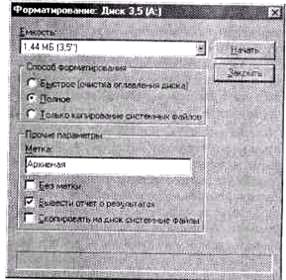
Рис. 10.1.Окно форматирования гибкого диска
Форматирование дисков выполняется с помощью команды Файл > Форматировать окна Мой компьютер или программы Проводник, диалоговое окно который показано на рис. 10.1. В операционной системе Windows предусмотрены три способа форматирования дискет, которые выбираются с помощью включения соответствующего переключателя в группе Способ форматирования (рис. 10.1) окна Форматирование:
§ быстрое форматирование — формируются новые таблицы файловой системы диска, физическая разметка рабочих поверхностей не производится;
§ полное форматирование — формируются новые таблицы файловой системы диска и производится физическая разметка рабочих поверхностей;
§ копирование системных файлов — новые таблицы файловой системы не создаются, физической разметки рабочих поверхностей не происходит, обновляются только основные файлы операционной системы (режим переформатирования для системных дисков).
С помощью флажков группы Прочие параметры можно включить или выключить любой из трех дополнительных режимов. Дискету можно отформатировать с заданием метки или без ее задания. Метка представляет собой название, содержащее не более 11 символов. Это название, если оно задано, появляется в строке соответствующего дискового устройства в списках окон Мой компьютер и проводника. По результатам форматирования всегда формируется отчет, который может быть выведен или не выведен на экран после окончания форматирования. И наконец, можно включить или выключить режим создания в процессе форматирования системного диска.
В большинстве случае рекомендуется выполнять полное форматирование и выводить отчет о результатах форматирования. Можно также задавать метку диска. Такое форматирование дискеты выполняется с помощью следующей последовательности действий.
1. Вставить форматируемую дискету в приемную щель дисковода.
2. Открыть окно Мой компьютер или окно программы Проводник.
3. Однократным щелчком клавиши мыши выделить строку Диск 3,5 (А:).
4. Выполнить команду Файл > Форматировать... операционного меню или команду Форматировать... контекстного меню. На экран будет выведено окно форматирования диска, изображенное на рис. 10.1.
5. В группе переключателей Способ форматирования включить вариант Полное.
6. Включить флажок Вывести отчет о результатах.
7. При желании выключить флажок Без метки и в разблокированное в результате этого поле ввода Метка: ввести метку дискеты.
8. Нажать кнопку Начать.
Операционная система начнет форматирование дискеты. Ход форматирования отображается в окне с помощью индикатора Форматирование... (рис. 10.2). Окрашенная часть полосы индикатора пропорциональна выполненной части разметки дискеты. Если был включен флажок Вывести отчет о результатах, то после завершения разметки на экран будет выведено окно результатов форматирования. Пример такого окна приведен на рис. 10.3.
Особенно важными в этом отчете являются строки, в которых указано количество байтов в поврежденных секторах и количество байтов, доступных на диске. После ознакомления с содержанием окно следует закрыть нажатием на одноименную кнопку. Окно форматирования все еще будет открытым, что позволит при необходимости выполнить форматирование следующей дискеты. В противном случае окно форматирования также следует закрыть.
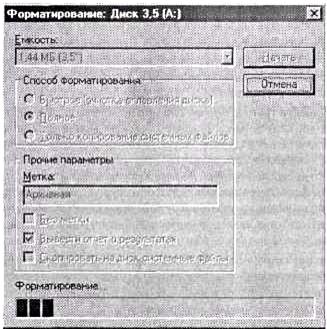
Рис. 10.2.Вид окна в процессе выполнения форматирования

Рис. 10.3. Окно результатов форматирования
ПРИМЕЧАНИЕ
Категорически не рекомендуется самостоятельно выполнять форматирование жестких дисков, так как это может повлечь за собой потерю значительных массивов личной информации и дорогостоящего программного обеспечения.
Дата добавления: 2016-09-20; просмотров: 654;
